كيف تتحقق إذا قام شخص ما بتسجيل الدخول إلى حسابك الخاص على "فيسبوك "؟

يواجه الكثيرون قلقا متزايدا بشأن الخصوصية على مواقع التواصل الاجتماعي، وهو ما يجعلهم يبحثون عن طرق سهلة وبسيطة للتحقق مما إذا تعرضوا للاختراق.
ويمكن أن يخبرك "فيسبوك" بموقع الأجهزة التي تصل إلى حسابك. كما يمكن أن يخبرك أيضا بنوع الجهاز ونوع المتصفح وتاريخ ووقت آخر دخول إلى الحساب.
وإذا كان هناك شيء لا يبدو صحيحا، فيمكنك إنهاء أي من التشغيل النشط (active sessions) لـ"فيسبوك" من بين تلك التي قمت بتسجيل الدخول إليها.
كيف ترى الأجهزة التي تم تسجيل الدخول إليها على "فيسبوك" عبر سطح المكتب
ستحتاج أولا إلى فتح متصفح الويب الذي تختاره وتسجيل الدخول إلى "فيسبوك".
وبعد ذلك، انقر فوق سهم القائمة المنسدلة أعلى لافتة صفحتك الرئيسية واختر "الإعدادات".
وبمجرد دخولك إلى صفحة الإعدادات، ستحتاج إلى النقر فوق خيار "الأمان وتسجيل الدخول"، والذي يجب أن يظهر كخيار على الجانب الأيسر من الشاشة.

ثم اتجه إلى قسم "مكان تسجيل الدخول". وسيسمح لك هذا القسم بمشاهدة جميع الأجهزة التي تم تسجيل الدخول إليها على "فيسبوك"، بما في ذلك الأجهزة النشطة حاليا.
وستتمكن أيضا من معرفة وقت وتاريخ حدوث تسجيل الدخول، ونوع الجهاز الذي تم استخدامه وموقعه.
وإذا قمت بالنقر فوق النقاط الرأسية الثلاث على الجانب الأيمن من كل تشغيل نشط مُدرج، فستتمكن من تسجيل الخروج أو الإبلاغ عن ذلك على أنه ليس أنت.

وستحصل أيضا على خيار "تسجيل الخروج من جميع التشغيلات النشطة".
كيف ترى الأجهزة التي تم تسجيل الدخول إليها على "فيسبوك" عبر الهاتف الذكي
هذه العملية متشابهة جدا إذا كنت تريد التحقق من مكان تسجيل الدخول إلى "فيسبوك" عبر التطبيق على هاتفك أو جهازك اللوحي.
ثم قم بالتمرير لأسفل حتى ترى "الإعدادات" وانقر عليها.
وبمجرد دخولك إلى "الإعدادات"، انتقل لأسفل إلى "الأمان" وانقر على "الأمان وتسجيل الدخول".
وسترى بعد ذلك قسم "مكان تسجيل الدخول" ويمكنك النقر فوق "عرض الكل" لرؤية جميع الأجهزة.
وكما هو الحال مع طريقة سطح المكتب، ستتمكن من معرفة وقت وتاريخ حدوث تسجيل الدخول ونوع الجهاز الذي تم استخدامه وموقعه.
وإذا قمت بالنقر فوق النقاط الرأسية الثلاث على الجانب الأيمن من كل جلسة مدرجة، فستتمكن من تسجيل الخروج أو الإبلاغ عن ذلك على أنه ليس أنت.
وستحصل أيضا على خيار "تسجيل الخروج من جميع التشغيلات النشطة".
المصدر: ذي صن